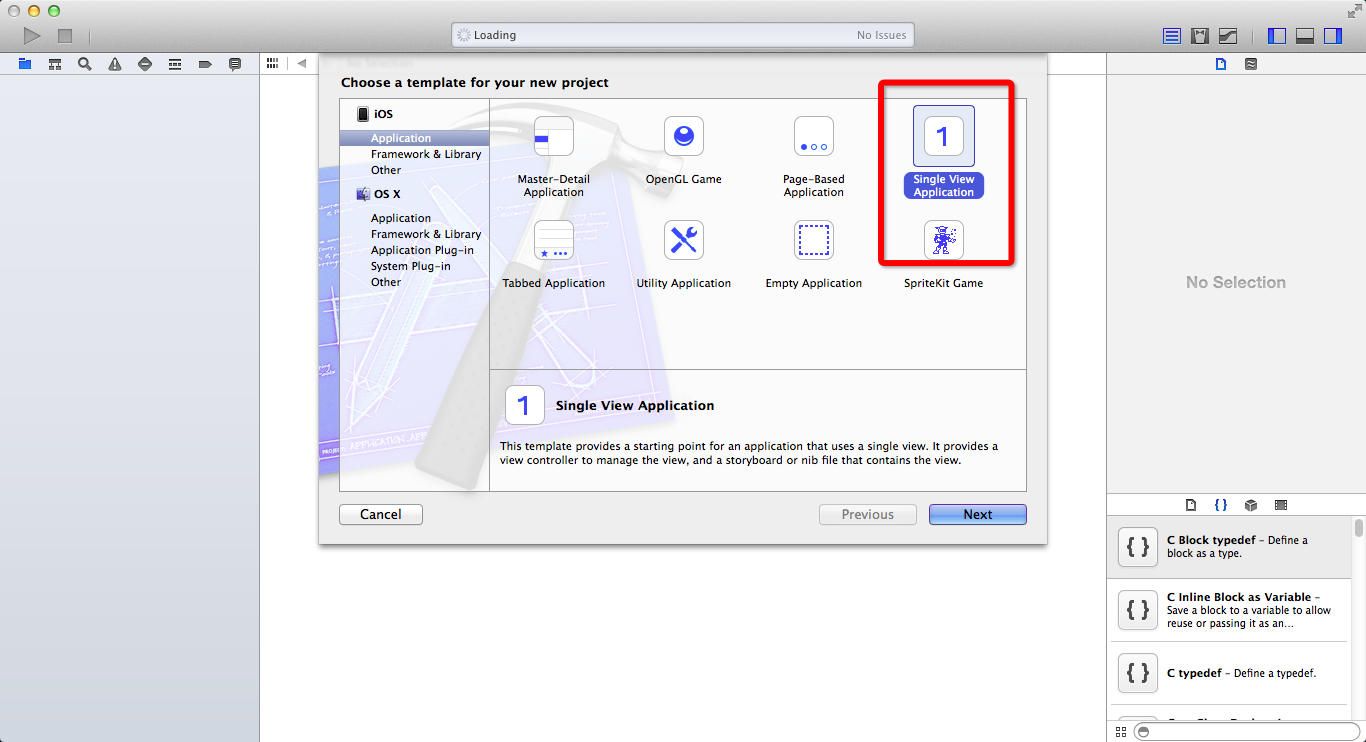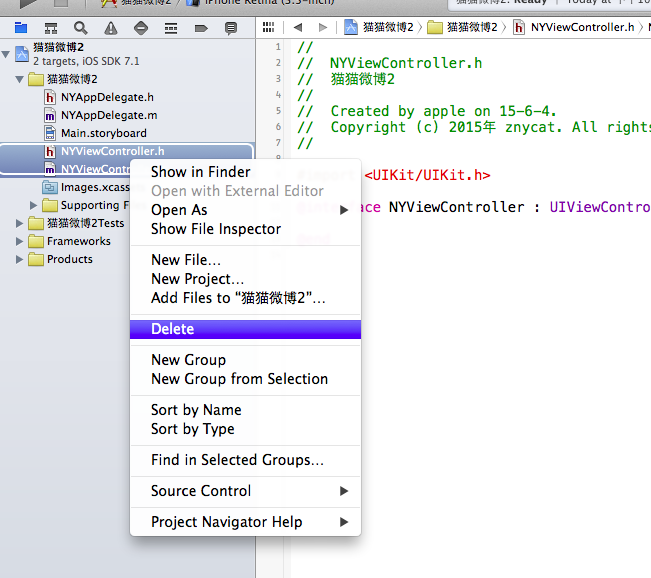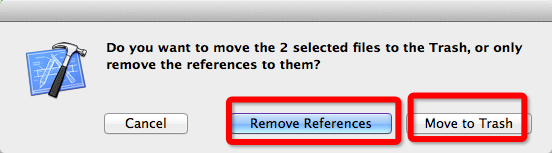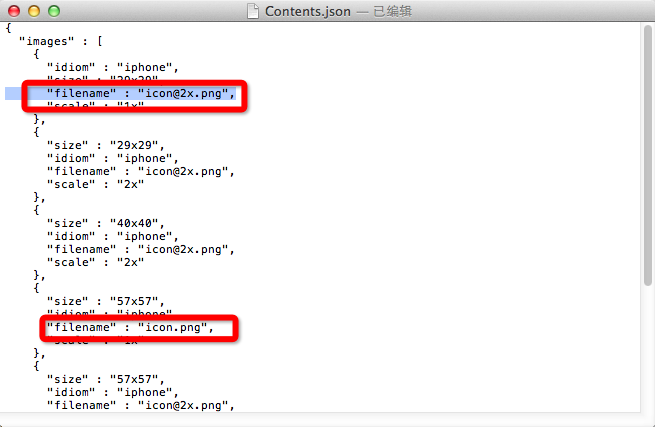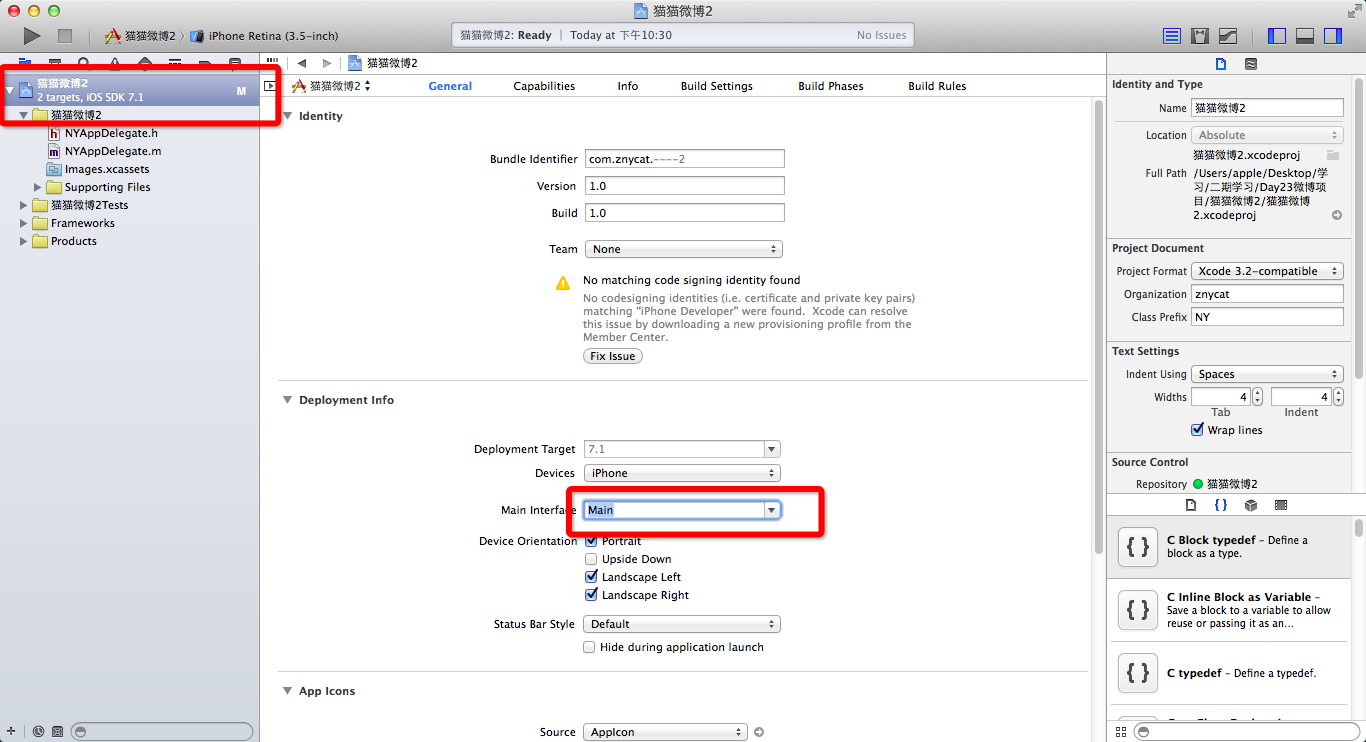本文主要是介绍猫猫学iOS 之微博项目实战(1)微博主框架-子控制器的添加,希望对大家解决编程问题提供一定的参考价值,需要的开发者们随着小编来一起学习吧!
猫猫分享,必须精品
原创文章,欢迎转载。转载请注明:翟乃玉的博客
地址:http://blog.csdn.net/u013357243?viewmode=contents
一:简单介绍
这是新浪微博的iOS端项目,来自于黑马的一个实战项目。(本人没有培训,纯属自学,但人要学会感恩,虽然是自己买的学习资料,但是饮水思源!!)
主要分成五大模块,本次全部运用纯代码实现,其中会用到很多前面学过得内容,如果有的地方有重复的知识点,说明这个知识点真的很重要,没有时间看视频学习或者培训的朋友们,可以看猫猫的这一系列博客,猫猫会竭尽所能的完善他。
有什么不全面的地方,欢迎大家回复我,猫猫会尽快改正的。
二:建立项目导入素材
第一步首先我们要建立我们的项目了,在这儿我并没有用最新版的xcode6,而是用的xcode5.1,为什么用的5.1而不是6呢?
首先:我所学习的视频是用的xcode5.1,这是最主要的原因,猫猫作为一个体育生,自学编程两年所得到的经验就是,在看视频自学的时候尽可能让自己的一切与别人实体教学一样,猫猫曾经在学android时候就因为android 的sdk不一样,新出的碎片化跟视频中的操作不一样而大大打击学习的积极性。
其次:企业还有很多再用5.1甚至是4.1(据朋友说。。。)当然,这个也可以看出主要原因啦。不过猫猫建议,在学到一定水平的时候,多接收下新的知识,当然我觉得旧的更重要,不说咱国语有云,温故知新,万变不离其宗,学扎实旧的知识,新的知识上手搜easy。
建立项目
选择Single View Application 选择下一步
写入项目名称猫猫微博(名字随便) 选择下一步
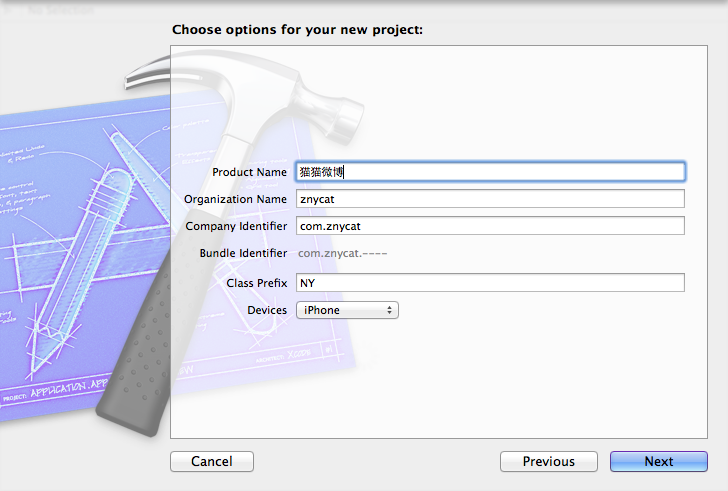
然后就是下一步下一步了
因为我们要用纯代码,所以先删除其他没用的Controller还有Main.storyboard
Remove References 表示只是在xcode中删除,但是在文件中还有。
Move To Trash 就代表,直接进入了系统废纸篓了
然后导入素材(我们用到的图片) images.xcassets
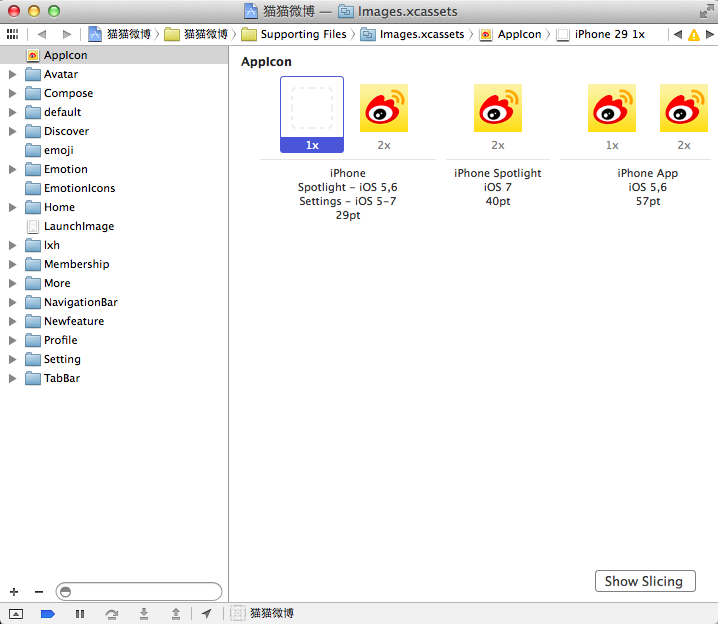
applcon里面的是在手机首页的那个图
launchimage是指得应用加载时候开始的那个图片
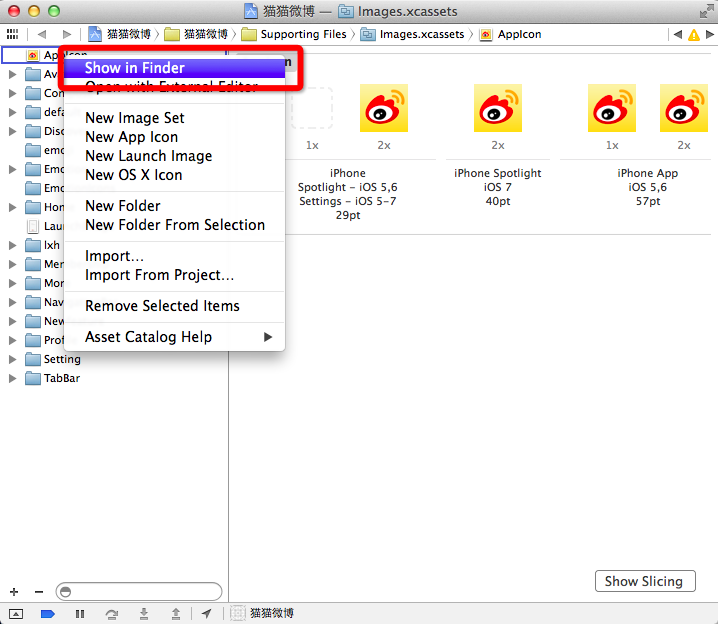
对于第一个图片的空白位置,我们可以直接通过修改json文件来控制,当然,直接拖拽进去也可以(相当于修改json)
三:创建window
前面有博客写过程序运行时候会经过哪些步骤。
因为我们删除了Main.storyboard,这时候运行程序会报错,我们需要修改图里面的main 删除他,改成空
这时候运行程序,将会是这样:
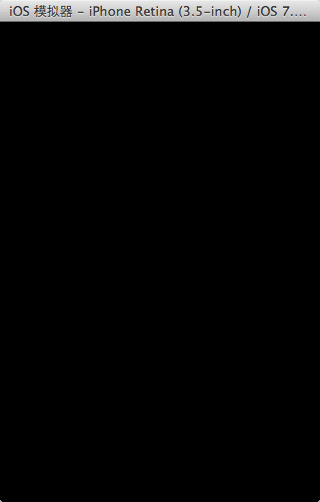
乌七八黑。。。
然后我们要在NYAppDelegate.m来写代码了。
- (BOOL)application:(UIApplication *)application didFinishLaunchingWithOptions:(NSDictionary *)launchOptions
{//1.创建窗口self.window = [[UIWindow alloc]initWithFrame:[UIScreen mainScreen].bounds];//2.设置根控制器NYTabBarViewController *tabbarC = [[NYTabBarViewController alloc] init];self.window.rootViewController = tabbarC;//3.显示窗口[self.window makeKeyAndVisible];return YES;
}简单三步,就可以显示了。
自己写NYTabBarViewController.m
//
// NYTabBarViewController.m
// 猫猫微博
//
// Created by apple on 15-6-2.
// Copyright (c) 2015年 znycat. All rights reserved.
//#import "NYTabBarViewController.h"
#import "NYHomeViewController.h"
#import "NYMessageCenterViewController.h"
#import "NYDiscoverViewController.h"
#import "NYProfileViewController.h"
#import "NYNavigationController.h"@interface NYTabBarViewController ()@end@implementation NYTabBarViewController-(void)viewDidLoad
{[super viewDidLoad];// 1.初始化子控制器// 1.初始化子控制器NYHomeViewController *home = [[NYHomeViewController alloc] init];[self addChildVc:home title:@"首页" image:@"tabbar_home" selectedImage:@"tabbar_home_selected"];NYMessageCenterViewController *messageCenter = [[NYMessageCenterViewController alloc] init];[self addChildVc:messageCenter title:@"消息" image:@"tabbar_message_center" selectedImage:@"tabbar_message_center_selected"];NYDiscoverViewController *discover = [[NYDiscoverViewController alloc] init];[self addChildVc:discover title:@"发现" image:@"tabbar_discover" selectedImage:@"tabbar_discover_selected"];NYProfileViewController *profile = [[NYProfileViewController alloc] init];[self addChildVc:profile title:@"我" image:@"tabbar_profile" selectedImage:@"tabbar_profile_selected"];
}/*** 添加一个子控制器** @param childVc 子控制器* @param title 标题* @param image 图片* @param selectedImage 选中的图片*/
- (void)addChildVc:(UIViewController *)childVc title:(NSString *)title image:(NSString *)image selectedImage:(NSString *)selectedImage
{// 设置子控制器的文字childVc.title = title; // 同时设置tabbar和navigationBar的文字// childVc.tabBarItem.title = title; // 设置tabbar的文字// childVc.navigationItem.title = title; // 设置navigationBar的文字// 设置子控制器的图片childVc.tabBarItem.image = [UIImage imageNamed:image];childVc.tabBarItem.selectedImage = [[UIImage imageNamed:selectedImage]imageWithRenderingMode:UIImageRenderingModeAlwaysOriginal];// 设置文字的样式NSMutableDictionary *textAttrs = [NSMutableDictionary dictionary];textAttrs[NSForegroundColorAttributeName] = NYColor(123, 123, 123);NSMutableDictionary *selectTextAttrs = [NSMutableDictionary dictionary];selectTextAttrs[NSForegroundColorAttributeName] = [UIColor orangeColor];[childVc.tabBarItem setTitleTextAttributes:textAttrs forState:UIControlStateNormal];[childVc.tabBarItem setTitleTextAttributes:selectTextAttrs forState:UIControlStateSelected];// 先给外面传进来的小控制器 包装 一个导航控制器NYNavigationController *nav = [[NYNavigationController alloc] initWithRootViewController:childVc];// 添加为子控制器[self addChildViewController:nav];
}/*
#pragma mark - Navigation// In a storyboard-based application, you will often want to do a little preparation before navigation
- (void)prepareForSegue:(UIStoryboardSegue *)segue sender:(id)sender
{// Get the new view controller using [segue destinationViewController].// Pass the selected object to the new view controller.
}
*/@end
这里用到了面向对象的思路来设计代码,我们需要一个NYTabBarViewController,要创建他,谁最清楚呢?当然是他自己了,所以我们就把代码放到他自己里面。做好代码的重构。
而对于
“NYHomeViewController.h”
“NYMessageCenterViewController.h”
“NYDiscoverViewController.h”
“NYProfileViewController.h”
“NYNavigationController.h”
这些,大家先把他看做是tableViewController或者ViewController就可以了,就是一个个的类,还没有实现功能。
效果就是这样:
这篇关于猫猫学iOS 之微博项目实战(1)微博主框架-子控制器的添加的文章就介绍到这儿,希望我们推荐的文章对编程师们有所帮助!